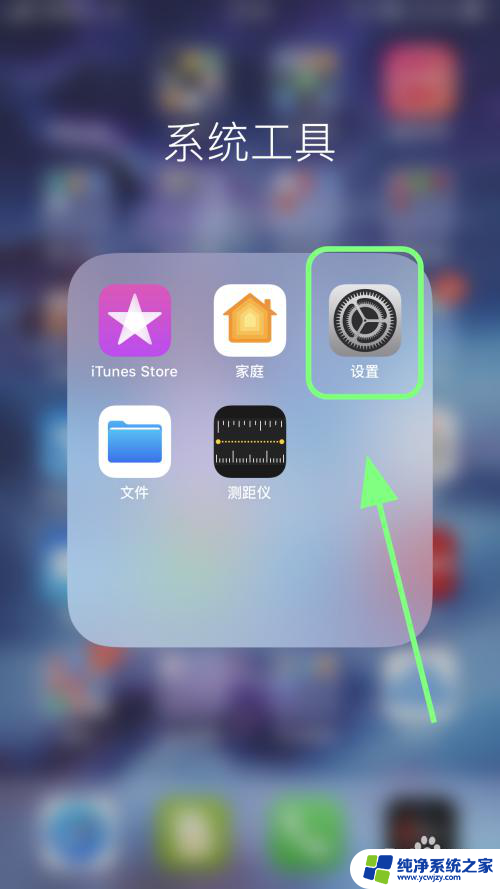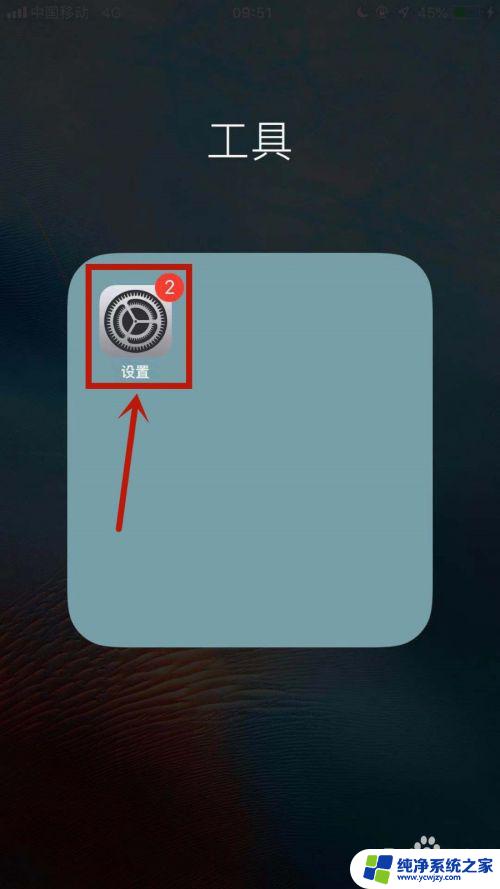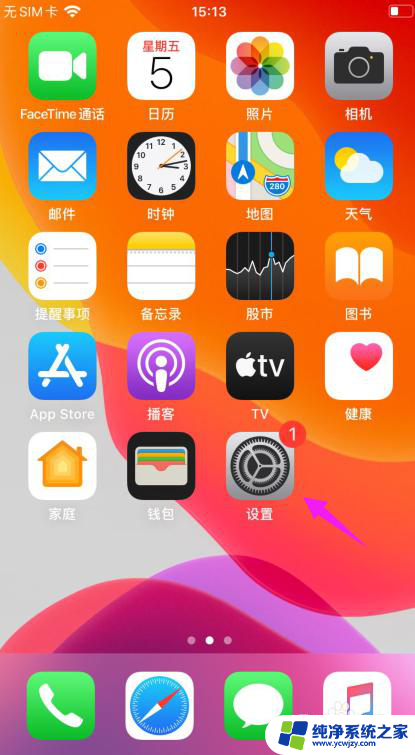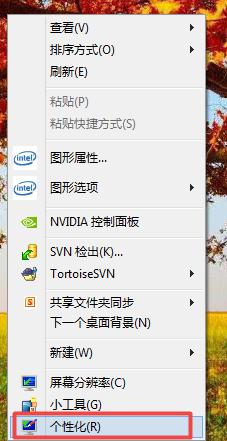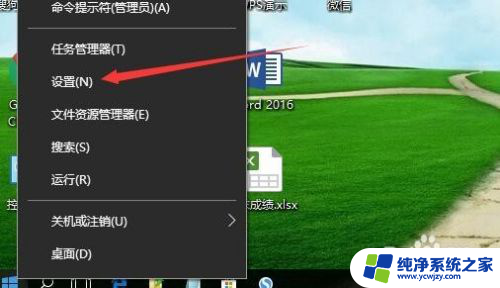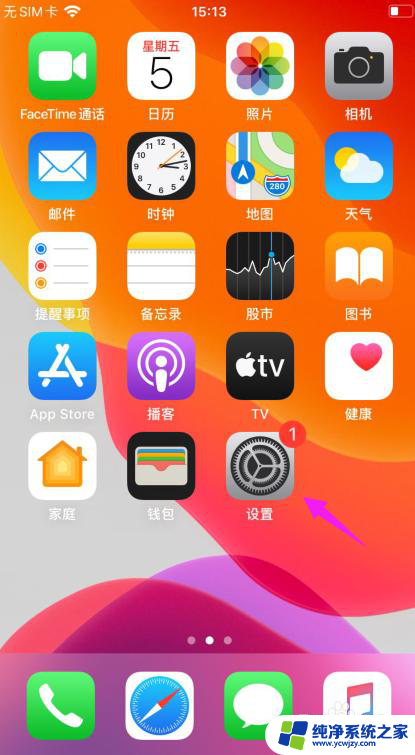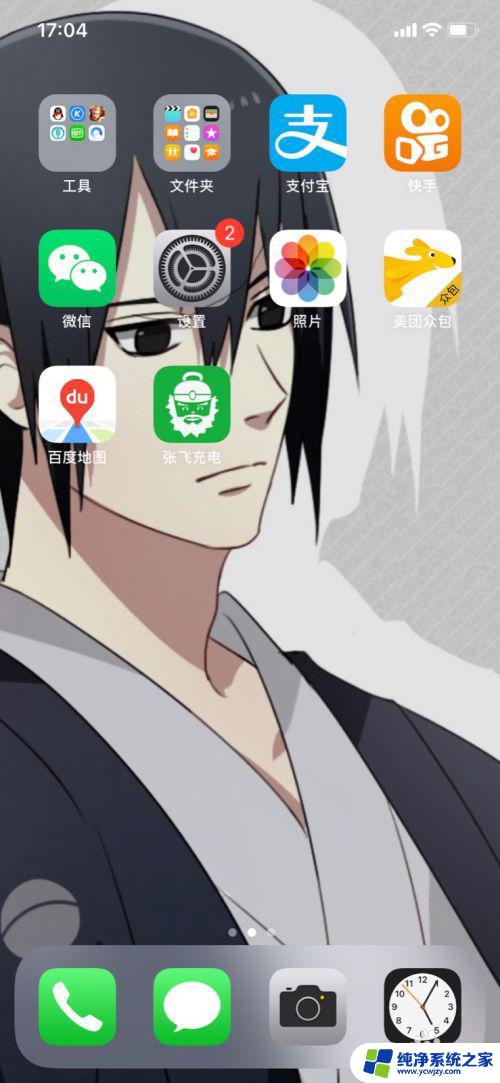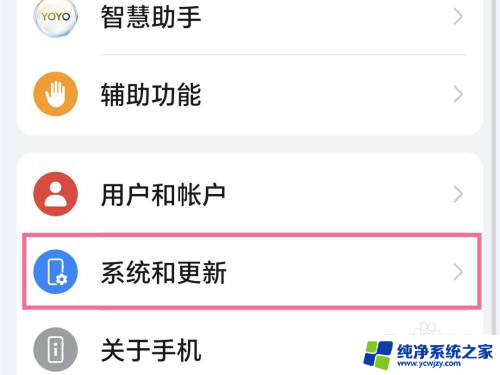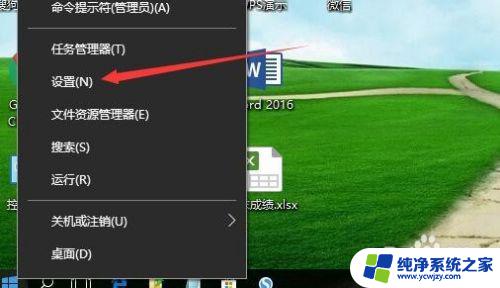iphone更改时间 如何调整苹果手机系统时间
更新时间:2023-12-08 08:49:38作者:yang
在现代社会中手机已经成为人们不可或缺的日常工具之一,而苹果手机作为一款领先的智能手机,备受人们的喜爱。就连这样一款先进的手机也难免会遇到一些小问题,比如时间不准确。当我们的苹果手机时间不正确时,我们需要知道如何调整系统时间以确保准确性。本文将介绍如何在iPhone上更改时间,帮助大家轻松解决这一问题。无论是因为时区变更、夏令时调整还是其他原因,我们都可以通过简单的操作调整苹果手机系统时间,确保我们的手机时间与实际时间保持一致。
操作方法:
1.点击手机的“设置”,再点击“通用”。如下图所示。
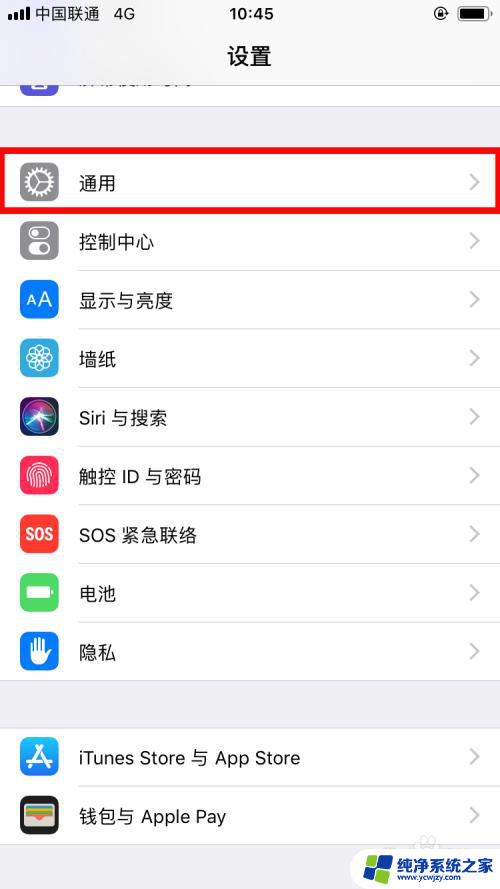
2.找到“日期与时间”,点击,如下图所示。
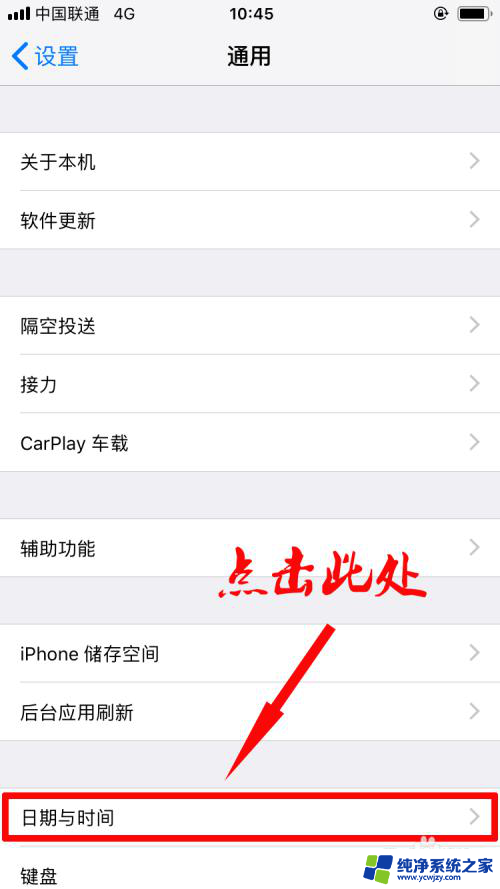
3.如下图所示,关闭“自动设置”的按钮。
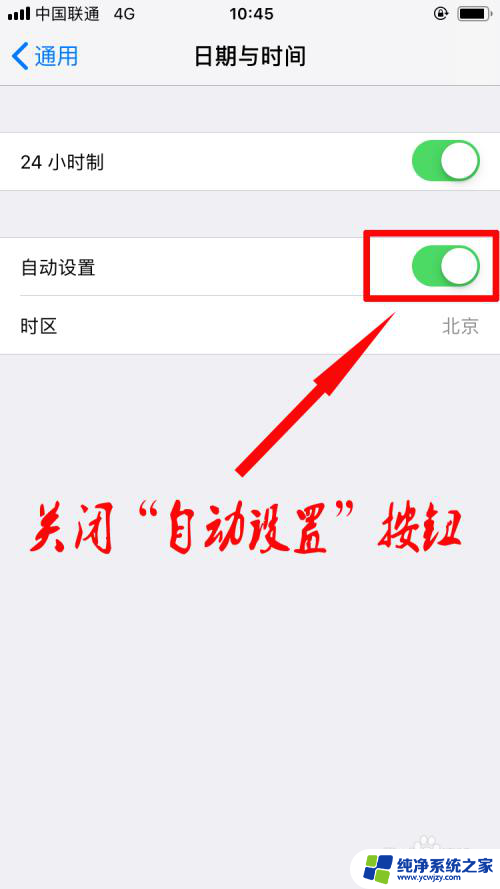
4.这时,就会出现下图所示的年月日。点击后进行时间更改。
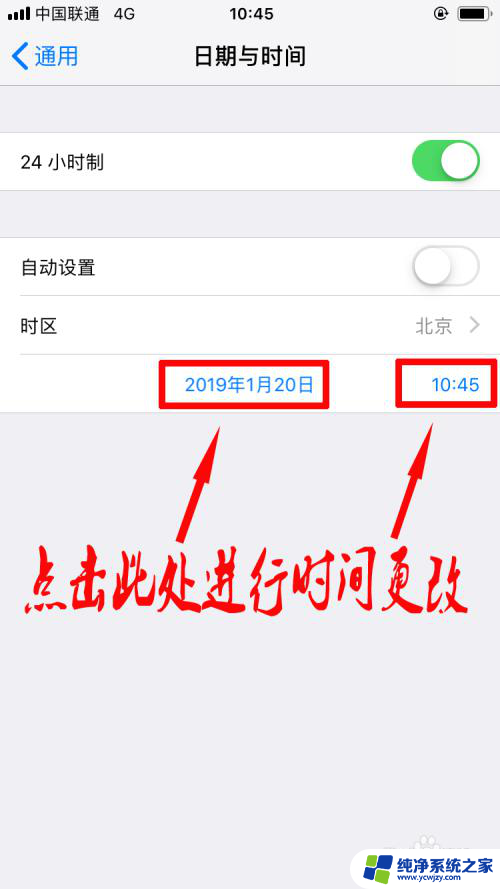
5.如下图所示,上下滑动就可以修改时间。
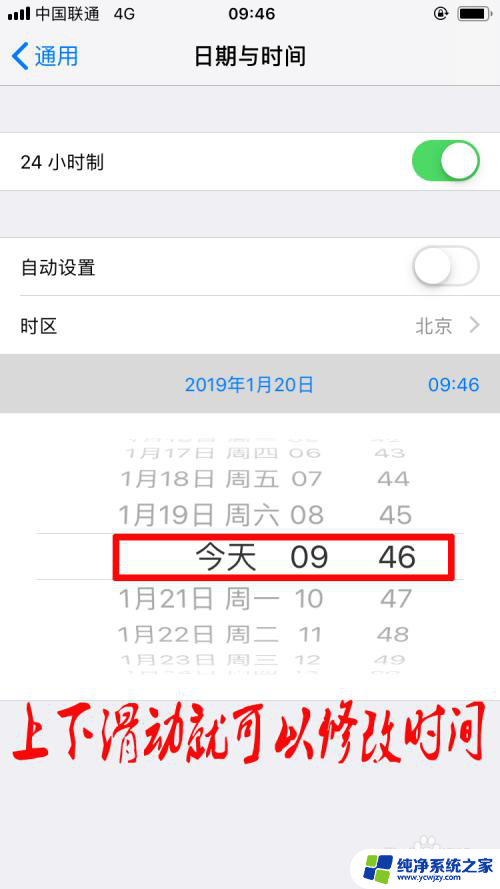
6.如下图所示,已经成功将时间往前修改了一个小时。
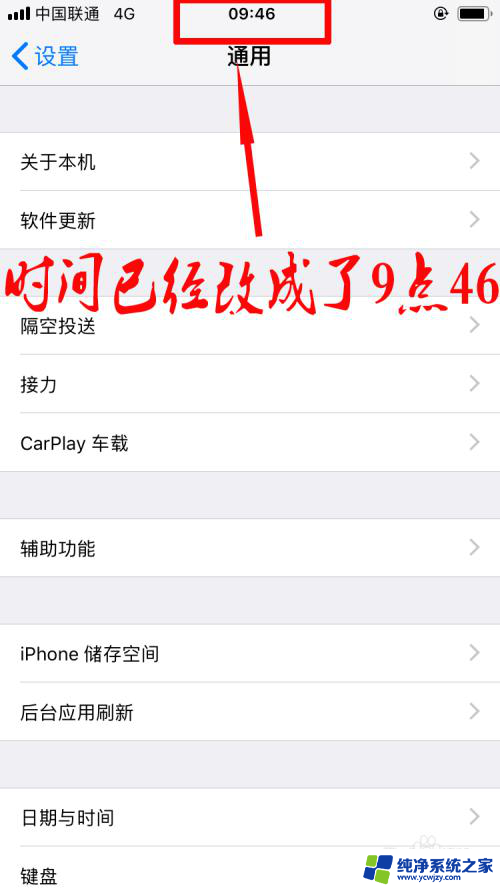
以上就是iPhone更改时间的全部内容,如果你也遇到了同样的情况,赶紧按照小编的方法来处理吧,希望对大家有所帮助。